
¿Te gusta dibujar garabatos al azar? ¿Alguna vez te has imaginado algunos trucos de magia que transformarían tu aburrida imagen 2D en un modelo 3D realista? Pues bien, convertir una forma 2D en un objeto 3D ahora es posible con una aplicación como Paint 3D. Microsoft Paint3D permite al usuario crear digitalmente imágenes 2D y objetos 3D, así como disfrutar del acceso a Remix 3D en línea, una comunidad 3D en línea dentro de la propia aplicación.
Aunque convertir una imagen 2D ya dibujada a un objeto 3D sería una tarea difícil que implica pasos rigurosos como diseñar, pintar, redimensionar, girar y reposicionar un objeto, vale la pena intentarlo. Para convertir una forma 2D en un modelo 3D, el usuario necesita primero reconocer las cualidades 3D de una imagen y analizar cómo se vería el objeto en la vida real. Basándose en las connotaciones, el usuario puede seleccionar las partes en 3D para modelar la forma más delgada, más gruesa, más redondeada, etc. para que parezca más real. Aunque funciona muy bien para los garabatos sencillos, Paint 3D no requiere ninguna habilidad artística extraordinaria. Todo lo que necesitas es estar familiarizado con el software y saber cómo jugar con objetos en el espacio de lienzo 3D.
Paint 3D ofrece una plataforma fácil para desatar la creatividad que hay en ti, independientemente de que seas un artista o simplemente un amante del arte que sólo quiera probar algunos dibujos. En este artículo, discutimos cómo convertir una imagen 2D ya dibujada en un modelo 3D.
Convierta la forma 2D en 3D usando Paint 3D
Descargue e instale Paint 3D en su sistema. Descargue la aplicación desde Microsoft Store.
Una vez instalado el software, abra la aplicación Paint 3D .
Cree un nuevo proyecto haciendo clic en la opción Nuevo de la barra de menús.
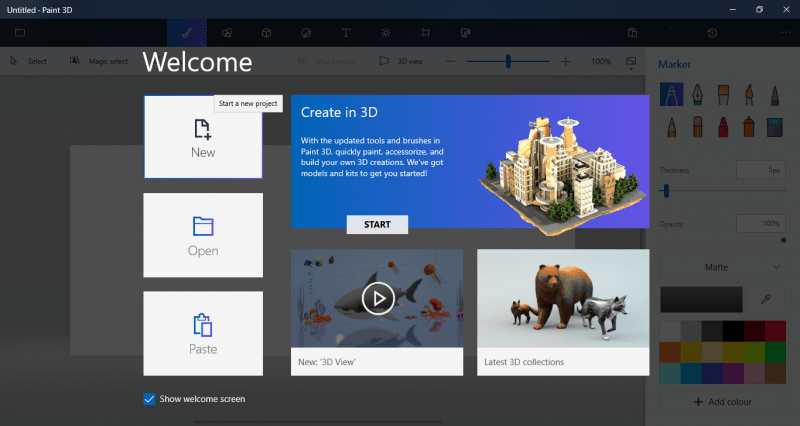
>Si ya tiene listo un archivo de dibujo, simplemente arrástrelo al proyecto. Si no, dibuje una forma o garabato que desee crear.
Para que el Lienzo quepa tanto en el modelo 2D como en el 3D, vaya a Lienzo desde la barra de menús.
Arrastre el cuadro para ajustar la altura y el ancho.
Una vez que los dibujos estén listos, navegue hasta Formas 3D en la barra de menús.
Busque y elija la forma en 3D que mejor se adapte a su garabato o formas. Por ejemplo, si tu forma es una cara emoji, puedes seleccionar una esfera 3D.
Ahora trace la forma con la herramienta 3D. También puede seguir cada segmento por separado.
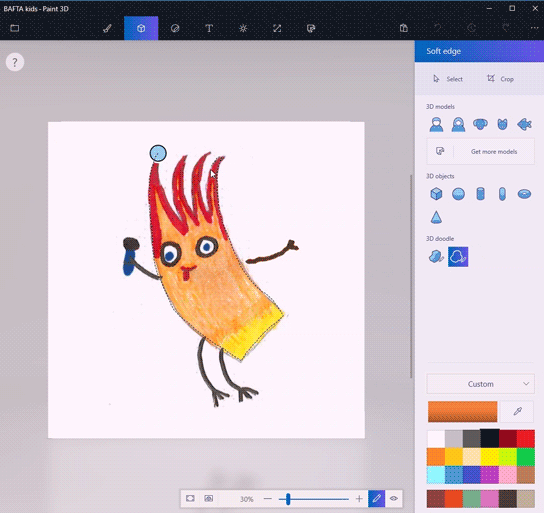
Una vez finalizado el trazado, arrastre todas las partes de la imagen a otro lado del lienzo para crear un objeto 3D.
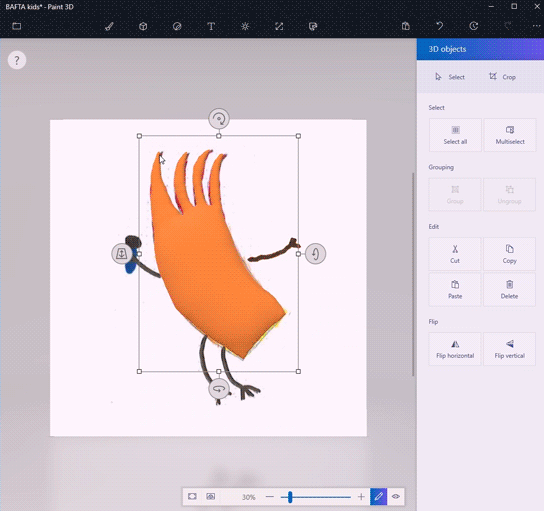
Para colorear el objeto 3D, vaya a Herramienta Arte desde la barra de menús. Puede utilizar pintura y otras herramientas de dibujo como el cubo de llenado con cuentagotas, etc., directamente sobre el objeto 3D. La herramienta Cuentagotas le facilita la tarea de encontrar el mejor color que se adapte perfectamente a su garabato 2D. La herramienta de relleno permite al usuario pintar el objeto con los mismos colores que en la forma 2D.

Dentro del lienzo, cambie el tamaño y la posición del objeto hasta que obtenga la forma 3D deseada. Puede hacer clic en Ver en modo 3D para ver cómo se ve la forma en su conjunto y luego editarla hasta obtener la forma 3D perfecta.
También hay una opción llamada sticker que crea parcialmente un modelo 3D ajustando el fondo del lienzo.

Para utilizar la pegatina, simplemente trace y seleccione los componentes de la imagen 2D.
Haga clic en Hacer 3D opción bajo la selección 2D.
Haga clic en Crear pegatina en la barra lateral de objetos 3D.
Arrastra la pegatina. Vuelva a colocarla para que se ajuste a la forma deseada.
También puede hacer uso de Remix3D que ofrece diseños en 3d y compartir los modelos en 3d para que otros los vean en la comunidad.
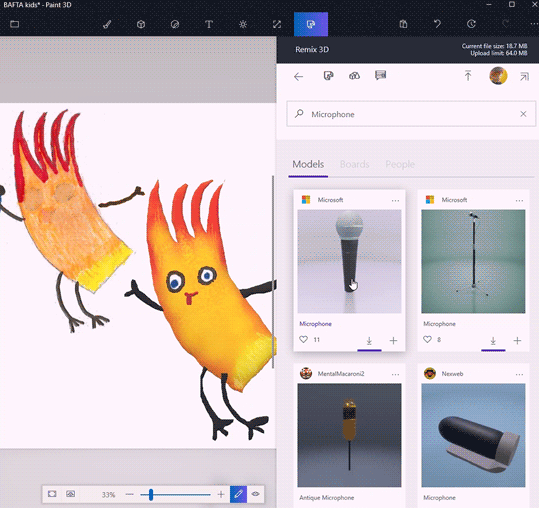
Ahora su lienzo contiene dos imágenes 2D y un modelo 3D. Para cortar la imagen 2D, vaya a Lienzo en la barra de menú.
Ahora haga clic en la opción C rop de la barra de menú y seleccione la sección que desea conservar. Haga clic en Guardar para aplicar los cambios.

Eso es todo.
¡Espero que os guste este consejo!
Contenido Relacionado
[pt_view id=»1047b4eroy»]
